2019年8月30日、FFF SMART LIFE CONNECTED(旧MARSHAL)から、KabyLake-R世代のCeleron 3867Uを搭載した、14インチノート「MAL-FWTVPC02BB」が発売されました。
Celeronということで絶対性能は高くないとは思うのですが、KabyLake-R世代ということもあり、ちょっと期待できそうです。
そこでがじぇっとりっぷでは当機を購入し、実際どの程度まで”使える”のか、レビューしてみました。
MAL-FWTVPC02BB
GoodPoint
✔ 3万円台の格安ノート
✔ 2.5インチとM.2 SSDの増設が可能
✔ 日常レベルとしては問題なく使える
BadPoint
✖ メモリ増設不可
✖ USB PD非対応
✖ USB端子の位置が微妙
✖ 右シフトキーがない
スペック
| メーカー | FFF SMART LIFE CONNECTED |
| 名称 | MAL-FWTVPC02BB |
| 発売日 | 2019/08 |
| 定価 | 37,800円 |
| 実売価格 | 34,500円 |
| 価格条件 | |
| CPU | Celeron 3867U |
| グラフィック | HD 610 |
| メモリ | 4GB |
| メモリ規格 | LPDDR3 |
| メモリ増設 | × |
| 2.5inch | 64GB eMMC SATA x 1(7mm) |
| M.2 | 2280(SATA) x 1 |
| 画面 | 14.1インチ |
| 解像度 | 1920×1080 |
| ベゼル幅 | 11mm |
| 表面 | |
| タッチ対応 | × |
| 光学ドライブ | – |
| USB2.0 | 1 |
| USB3.0 | 1(3.0) |
| USB3 type-c | 1(3.0) |
| USB PD | × |
| HDMI | mini x 1 |
| DisplayPort | |
| LANポート | 100MbE |
| wi-fi | 812.11ac |
| Bluetooth | 4.2 |
| office | × |
| カードリーダー | microSD |
| Webカメラ | 30万画素 |
| 赤外線カメラ | × |
| NFC | × |
| 指紋センサー | × |
| Windows Hello | × |
| オーディオジャック | ○ |
| マイク | モノラル |
| スピーカー | ステレオ |
| スピーカー位置 | キーボード上 |
| サウンド | Realtek ALC256 |
| キーピッチ | 20mm(実測) |
| キーストローク | |
| キーボードバックライト | × |
| バッテリー | 37WHr |
| 稼働時間 | 7.0Hr |
| ACアダプタ | 45W |
| 充電時間 | 2.0Hr |
| 急速充電 | |
| 幅 | 334mm |
| 奥行き | 220mm |
| 高さ | 21.1mm |
| 重量 | 1.39kg |
| 開口角度 | 135度(実測) |
| カラー | ブラック |
| その他特徴 | HDMI変換ケーブル USB変換ケーブル(C to A) HDD増設用金具 増設ネジセット |
外観

パッケージ全体です。
CD・フラッシュメモリのたぐいは入っておらず、比較的シンプルな構成となっています。

USB Type-C-Type-A変換ケーブルと、miniHDMI-HDMI変換ケーブルです。
格安機なのにこういう変換ケーブルまで入っているとは思っていませんでした。

後述する2.5インチストレージ用のマウンタです。
M.2 SSD固定用のネジも含まれます。

バッテリーはAPD(Asian Power Device)製で、最大出力は40W(19V@2.1A)となっています。

ラベルの反対側にはLEDがあり、通電すると緑に光ります。

インターフェースは左右に分散されています。
右側はmicroSD、オーディオジャック、USB2.0、LANポートとなっています。上の白いものは液晶保護フィルムの端っこです。
左側はUSB3.0、電源ジャック、miniHDMI、USB Type-C(3.0)、ケンジントンロックとなっています。
構成としてはオーソドックスです。欲を言えばフルサイズのSDカードスロットが欲しかったところです。

キーボードです。幅いっぱい使っているのは個人的に好印象ですが、右に一列追加のあるタイプです。
英語配列に”ろ”を追加したようなキー配列ですが、右シフトキーがありません。
アンダーバーだったり範囲選択などは右シフトを多用するので、この点は不便でした。
キーボード上部のメッシュになっている部分の左側に4つの穴が開いていますが、これがスピーカー(と多分マイク)です。
ステレオなのですが左に寄っている&間隔が狭いので、あまりステレオ感はありませんでした。

キーピッチは20mm、キーストロークは体感で2mm弱くらいです。
大手メーカーのような角を丸めるといった小さな気配りはありませんが、キーそのものが大きいので指がキーの縁に当たることもありません。

格安機の常として狭額ベゼルではなく、ベゼルの太さはだいたい11mmでした。

カメラはシングルレンズで、左右にはマイク穴すらありません。

青空が反射して青みがかかっていますが、天板は真っ黒の無地です。
あまりに飾り気がないので、閉じて置いておくと、遠目にはマウスパッドのようにも見えます。

底面には増設ストレージ用の大きな蓋があります。
シールにはでかでかと技適番号が書かれているので、国内でも安心して使えます。
分解

まずは底面の蓋をはずします。
蓋はネジ2本で止まっています。爪がちょっと硬いですが、折れるようなものではなく、パチンパチンと小気味良く外せます。

端子部のアップです。
気付いた方もいるかもしれませんが、これ、取り付けるときは表裏を逆にして取り付けないといけません。
M.2 SSDは場合によってはヒートシンクが干渉する可能性があるので注意が必要です。

試しにSSDを取り付けたら(マウンタ未使用)、こんな感じにヘソ天状態になりました。

全部開けるにはゴム足(両面テープでくっついているだけなので綺麗にはがせます)の下に隠れているネジも外す必要があります。
何故か2本ある上に、組み立てが下手なのかネジがちょっとナメってました。
ちなみに特殊規格はなく、全部プラスドライバーでいけます。

底面を全部開けたところです。
ヒンジ付近がちょっと難しいですが、特に爪を折ったりすることなく開けられました。
ボードサイズは全体の1/4くらいで、全体的に余裕があります。
シロッコファンの排気口がキーボード奥の右半分を占めるので、スピーカーが左に寄ることとなりました。
ファンの左にスペースがあるので、そこにスピーカーを置けばもっとステレオになったと思うのですが・・・

Wi-fi(Intel 3165)とオーディオチップ(Realtek ALC256)です。
Wi-fiは802.11ac(1×1)なので、最大433Mbpsとなります。

eMMC(左端の大きなチップ)とメモリです。
eMMCは技術があれば交換できそうな気もしますが、メモリは完全にオンボードです。
システム
外観を見たところで早速起動・・・の前に、まずはBIOS画面とバックアップです。

BIOS画面に入るのはF2ではなくESCボタンです。
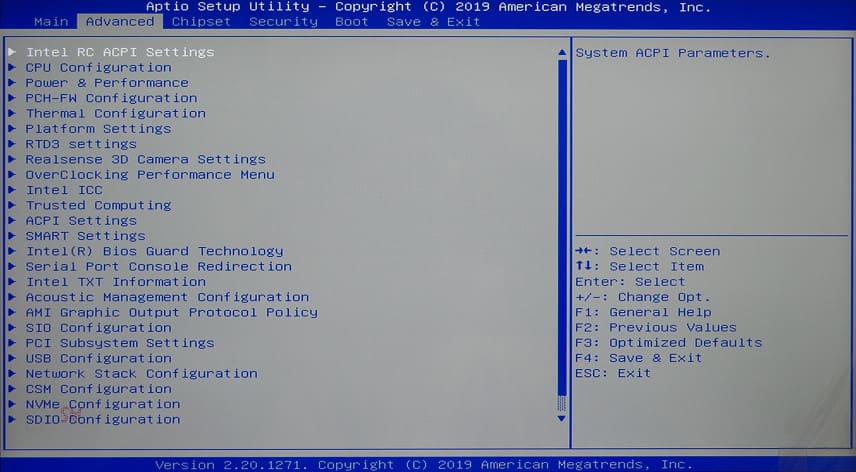
思っていたより設定項目が多く、びっくりしました。
下手に項目を隠すのではなく、デフォルトのままユーザーに丸投げした感があります。
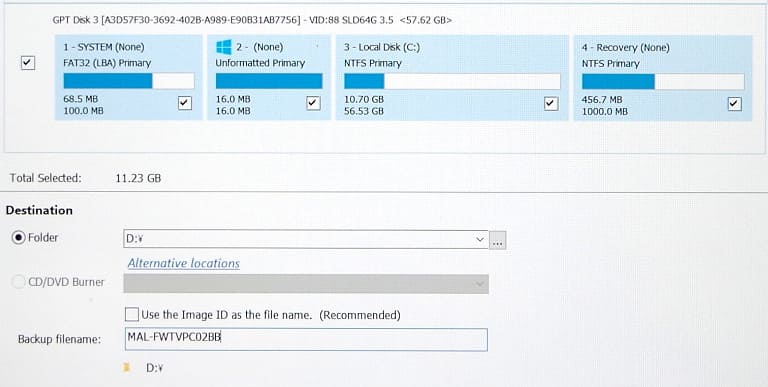
バックアップはがじぇっとりっぷ恒例の「Macrium Refrect Free」を用いています。
バックアップ容量は11.23GBでした。
また、今レビューよりUSBメモリではなくUSB SSDを用いています。
バックアップはシーケンシャルな書き込みとなるので、バックアップに要した時間もかなり短縮されました。

ちなみに、このあとベンチマークするにあたり、予めダウンロードしておいたアプリをUSBメモリ経由でやり取りしたのですが、思わぬ欠点が露見しました。

電源ケーブルが、すごく邪魔です・・・
流石にこれは配置ミスと言わざるを得ません。
気を取り直して起動です。
初期設定は割愛します。
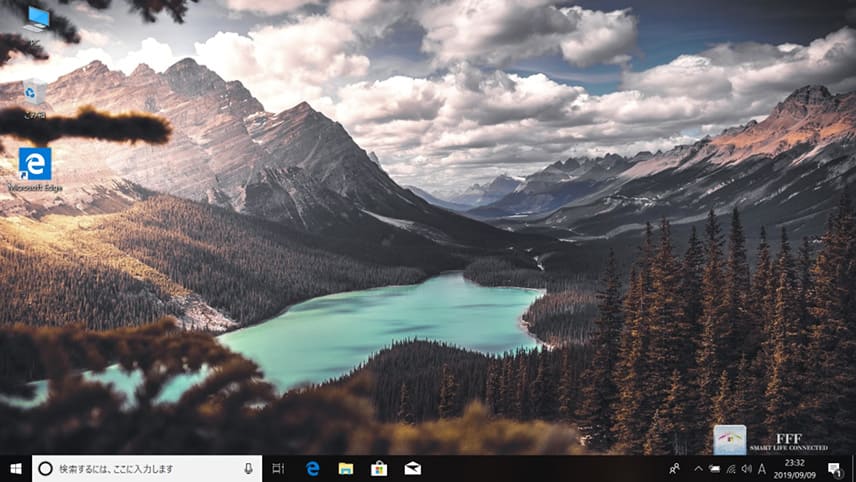
デスクトップ画面はフリー素材で、右下にメーカーロゴを配した壁紙でした。
余計なプリインストールアプリのない素のWindowsです。まぁ、容量的にもプリインストールアプリがあったら顰蹙ものですが。
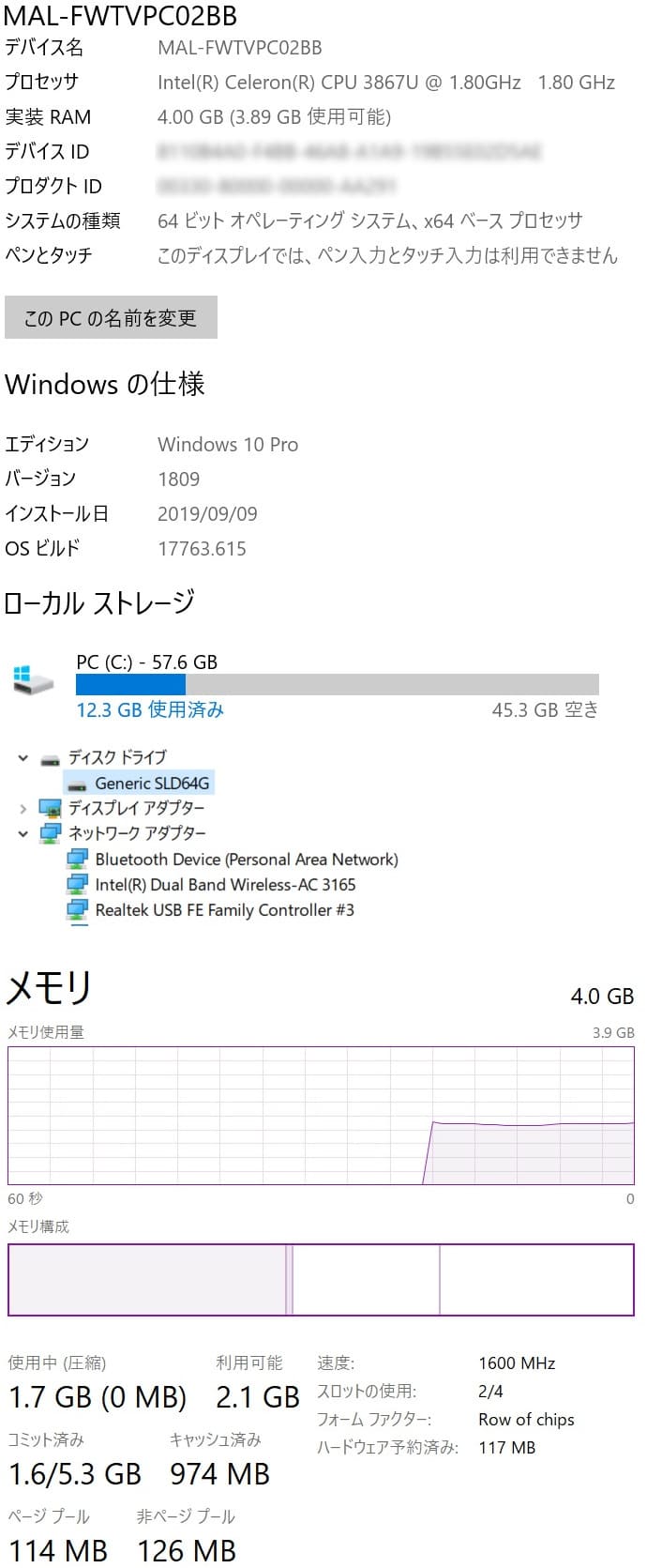
システム情報のあれこれです。いくつかの画面をまとめています。
メモリは4GBですが、一部(117MBくらい)はGPUに回されています。初期使用量は1.7GBなので、多少は余裕があります。
ストレージは64GBで、空きは45.3GBあるのでWindowsアップデートも問題なく行えそうです。
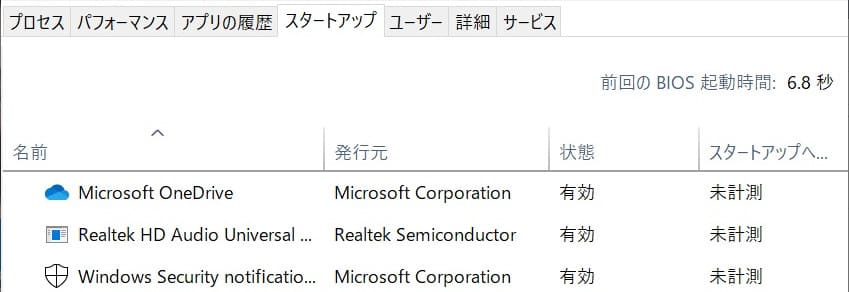
スタートアップに登録されているアプリは3種類で、余計なものはありません。
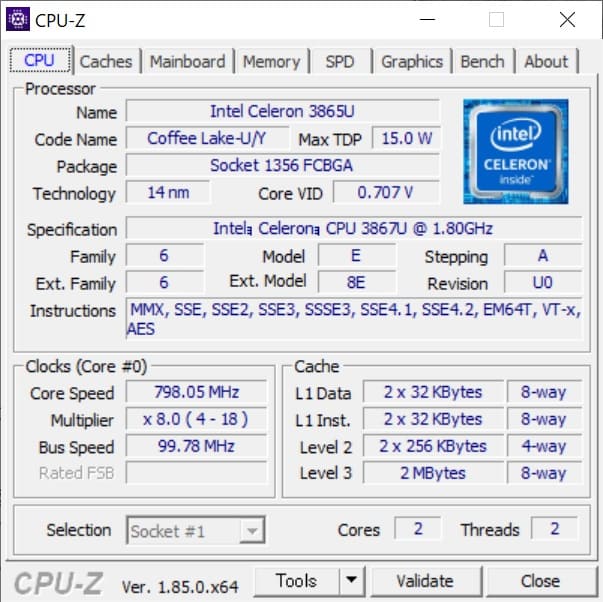
CPU情報です。
コードネームがCoffeeLake-U/Yとなっていますが、Intelの仕様情報ではKabyLakeです。
Celeron 3865Uの登場が2017年Q1、CoffeeLakeの発表が2017年9月なので、CoffeeLake世代というのはありえない話となります。
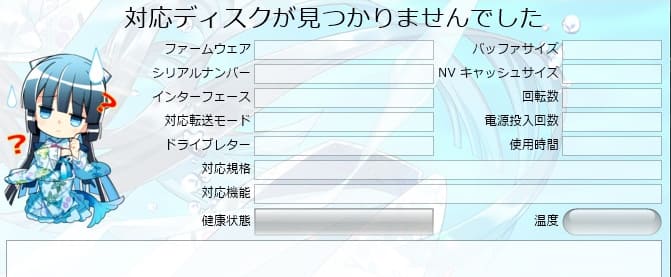
ストレージについて、CrystalDiskMarkはeMMCに対応していないようで、情報が見れませんでした。
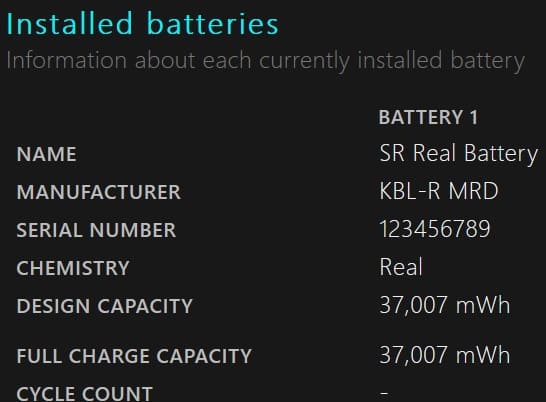
バッテリーは仕様通り、37WHrとなっています。
少し使ってみた
短時間ではありますが、ベンチマーク以外にも通常使用を想定した動作確認を行いました。
ざっくり使ってみた印象は、ワンテンポ遅れるときがあるものの、負荷をかけすぎなければ問題なく使えるといったところです。
4コアCore i5/8GB MEMなメイン機と比較すればどうしてもモッサリ感はありますが、メモリが2GBとか4GBの頃はこんなものだったなぁと、ちょっと昔を思い出して懐かしくなりました。
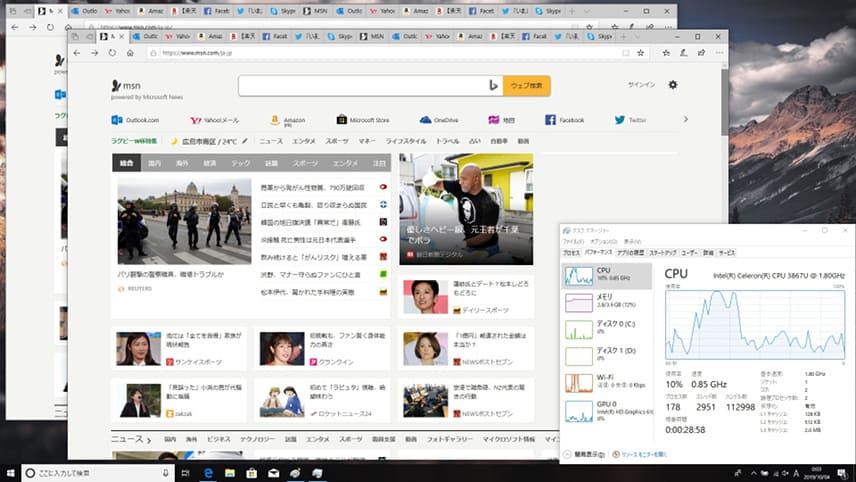
ブラウザで35枚程度開いてみました。
複数サイトを同時に開くとCPUが一時的に100%になりますが、表示が終わると20%以下まで下がります。タブの移動はスムーズです。
メモリは3GBまではいかず、まだ余裕があります。
入力について、タッチパッドはザラザラ感があります。
人によっては好みが分かれるかもしれません。
キーボードは前述の通り、キーピッチが20mmと広くなっています。
がじぇっとりっぷは特に打ちにくさは感じませんでしたが、手の小さな人は外周近くのキーが届きにくいかもしれません。
キーもタッチパッドと同じ材質で、キーが吸い付くような感覚もありませんが、入力そのものに不快感はありませんでした(これも人によると思います)。
OFFICEは試しませんでしたが、感触的には問題なく行けそうな気がします。
また、OSをSSDに移植して使ってみましたが、体感的には起動は速くなったものの、使用中はちょっと早くなったかな?くらいの感触でした。
データサイズが1GBを超えるベンチマークアプリのロードくらいになってようやく実感できる程度です。
ただ、ストレージが64GBというのはサブノート的な使い方の場合ならなんとか足りるかもですが、ガッツリ使おうと思うとやっぱり物足りないので、最終的にはSSDを増設したほうがよさそうです。
サウンドも少し音楽を聞いてみましたが、意外とまともな音でした。
前述の通りステレオ感はないものの、PCから直接出る音としては十分かなぁと。
ベンチマーク
対象アプリ一覧
※50音順
3D Mark v2.0.6762
BBench
CINEBENCH R15.0
CrystalDiskMark 6.0.2
CrystalMark 2004R7 v0.9.200.452
DQ X ベンチマーク v1.51
FF XIV 紅蓮の解放者
FF XV v1.2
Geekbench 4.4.2
Geekbench 5.0.1
PassMark 9.0
PCMark 10
※ベンチマーク条件
BBenchはキーストローク・Web巡回、およびFF XIVループの2種類
DQ Xは1280×720・標準、および1920×1080・最高品質の2種類
FF XIVは1280×720・高品質
FF XVは1280×720・標準
結果一覧
| PassMark | Total | 1305.9 |
| CPU Single | 1088 | |
| CPU Multi | 2038.6 | |
| 2D | 363.9 | |
| 3D | 691.4 | |
| Memory | 1251.8 | |
| Disk | 856.6 | |
| GeekBench4 | Single | 2029 |
| Multi | 3349 | |
| OpenCL | 12291 | |
| GeekBench5 | Single | 359 |
| Multi | 748 | |
| OpenCL | 2624 | |
| CrystalMark | Mark | 111833 |
| ALU | 20595 | |
| FPU | 12823 | |
| MEM | 30727 | |
| HDD | 27311 | |
| GDI | 8538 | |
| D2D | 5095 | |
| OGL | 6744 | |
| CINEBENCH R15 | OpenGL | 26.78fpps |
| CPU(S) | 61cd | |
| CPU(M) | 126cd | |
| PCMark | ALL | 1777 |
| Essensial | 4045 | |
| Productivity | 3077 | |
| DigitalContent | 1225 | |
| 3DMark | NightRaid | 2300 |
| Grapihics | 2758 | |
| CPU | 1186 | |
| TimeSpy | 192 | |
| Graphics | 169 | |
| CPU | 899 | |
| CloudGate | 3228 | |
| Graphics | 5105 | |
| Phisics | 1412 | |
| FireStrike | 540 | |
| Graphics | 595 | |
| Phisics | 1925 | |
| Combined | 195 | |
| IceStorm | 27489 | |
| Graphics | 34687 | |
| Phisics | 15924 | |
| IceStormEX | 19894 | |
| Graphics | 21416 | |
| Phisics | 15934 | |
| IceStormUnlimited | 29342 | |
| Graphics | 38185 | |
| Phisics | 16207 | |
| SkyDiver | 2047 | |
| Graphic | 1985 | |
| Phisics | 2400 | |
| Combined | 2084 | |
| DQ(1280・標準) | 3499 | |
| DQ(1920・最高) | 1889 | |
| FFXIV(1280・標準) | 1544 | |
| FFXIV(1920・最高) | – | |
| FFXV(1280・標準) | 553 | |
| FFXV(1920・最高) | – | |
| bbench | 軽度(web) | 22571 (6.27Hr) |
| 強度(FF XIV) | 6103 (1.7Hr) | |
結果画像
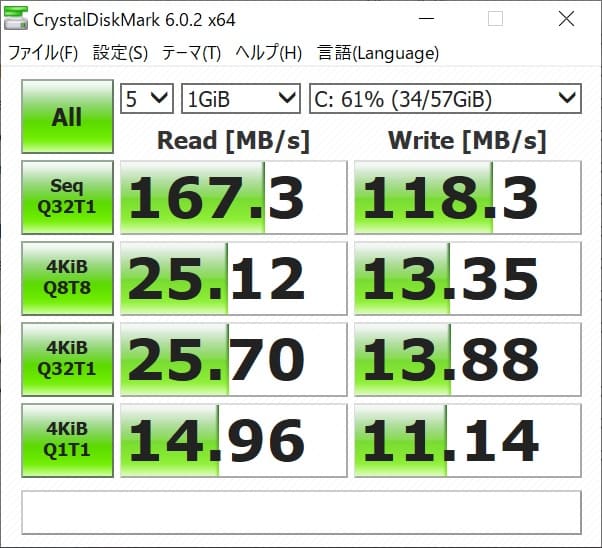
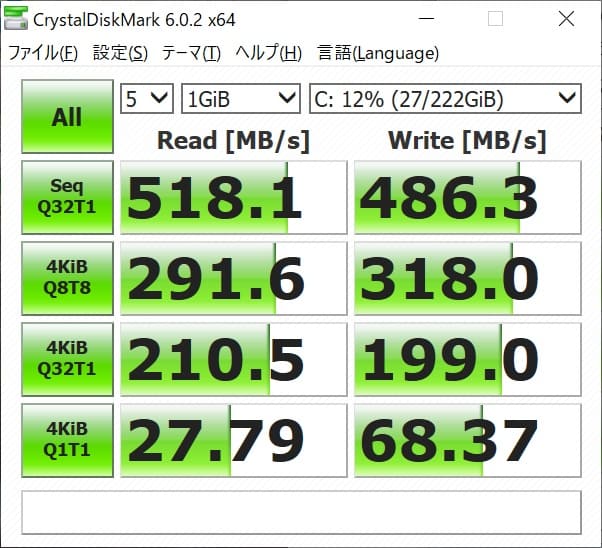
上が内蔵eMMC、下が2.5インチSSDです。
eMMCはシーケンシャルこそHDDよりちょっと早いくらいですが、ランダムアクセスはHDDの10倍くらいあります。
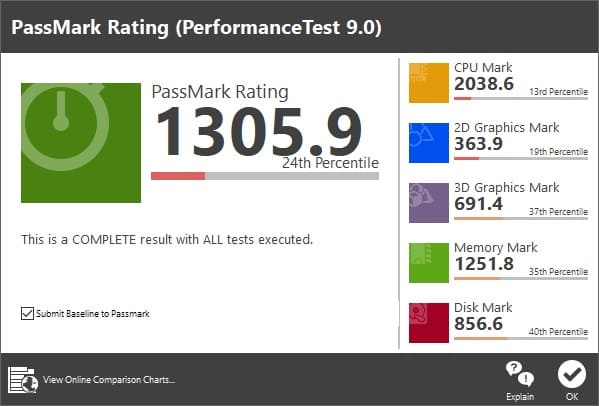
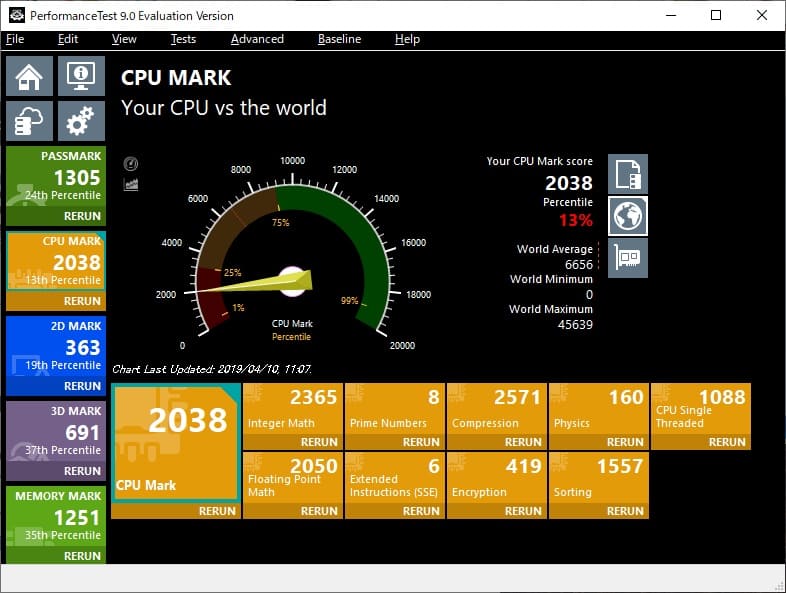
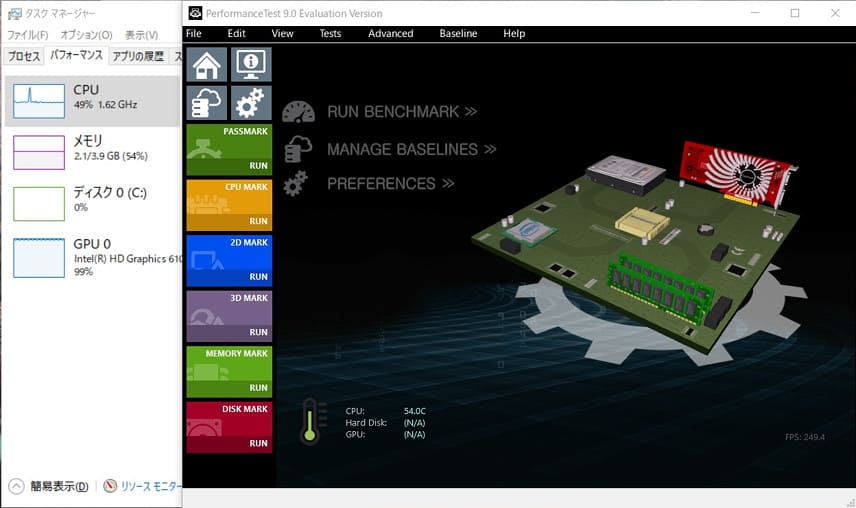
PassMarkはTOP画面で3Dオブジェクトが回転しているのですが、これが意外と負荷があるようで、GPUが100%に張り付きました(ベンチマーク中は消えてるので影響はありません)。
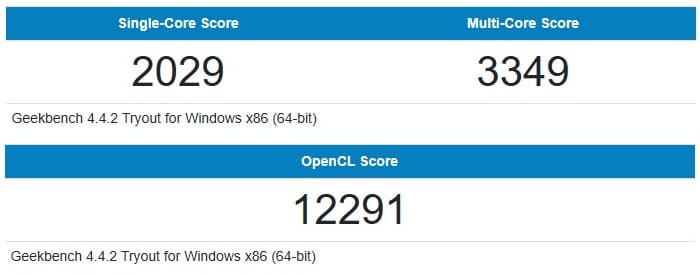
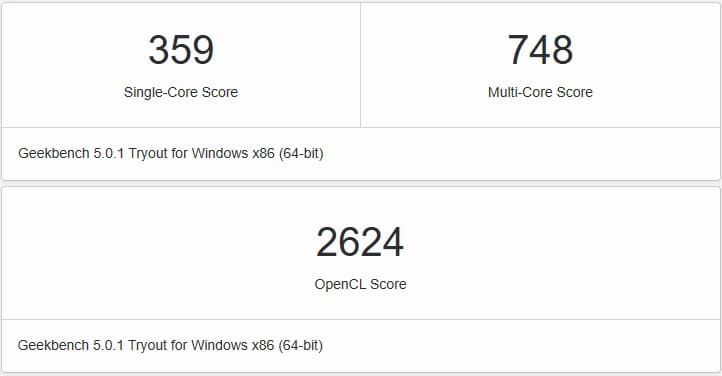
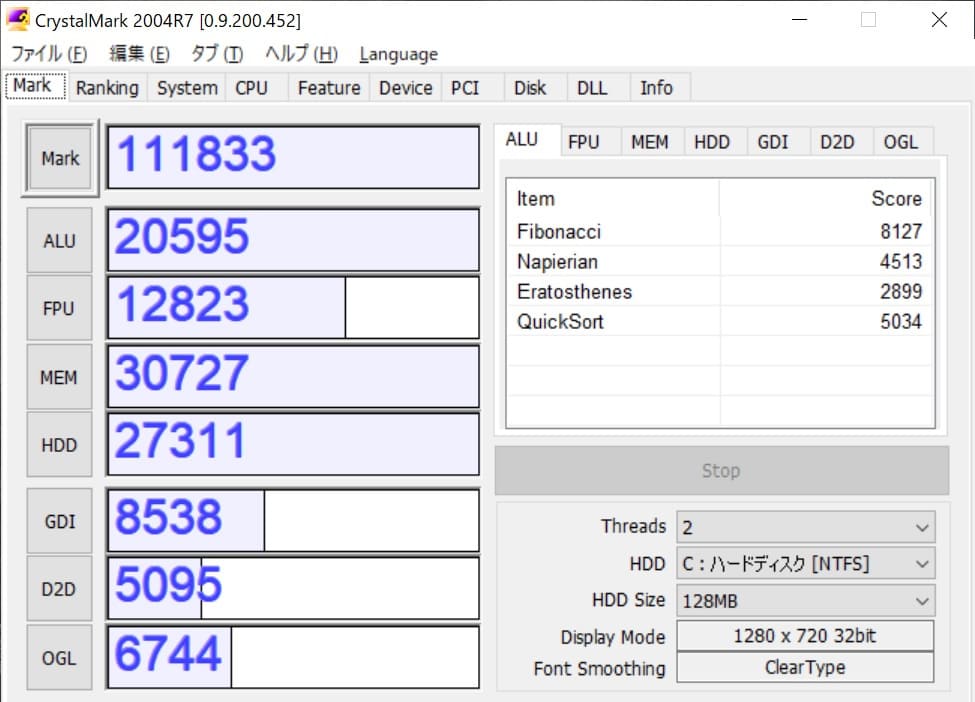
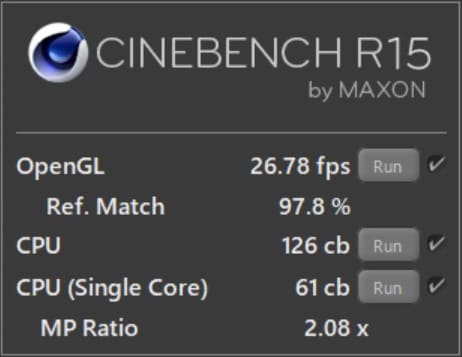

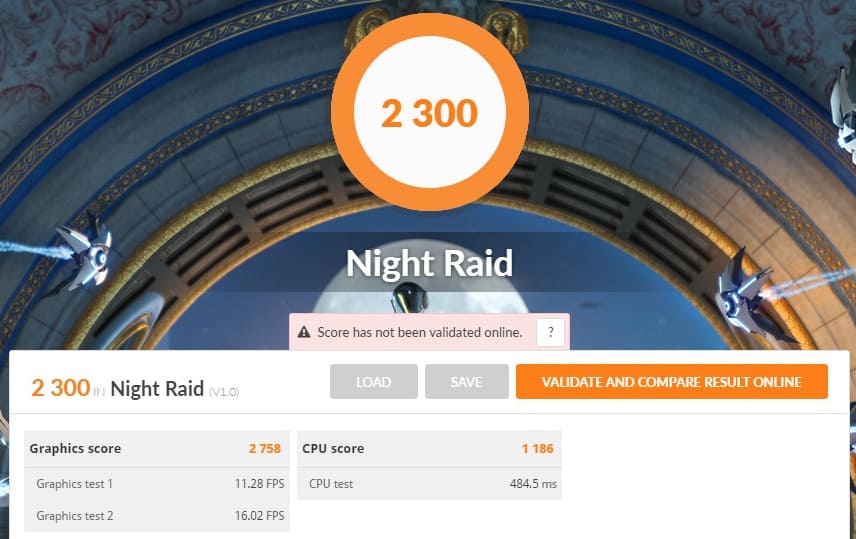
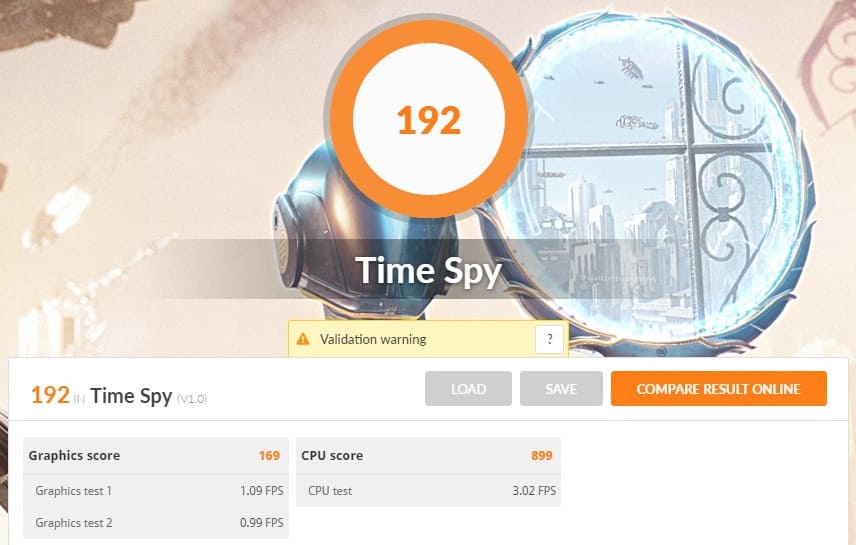
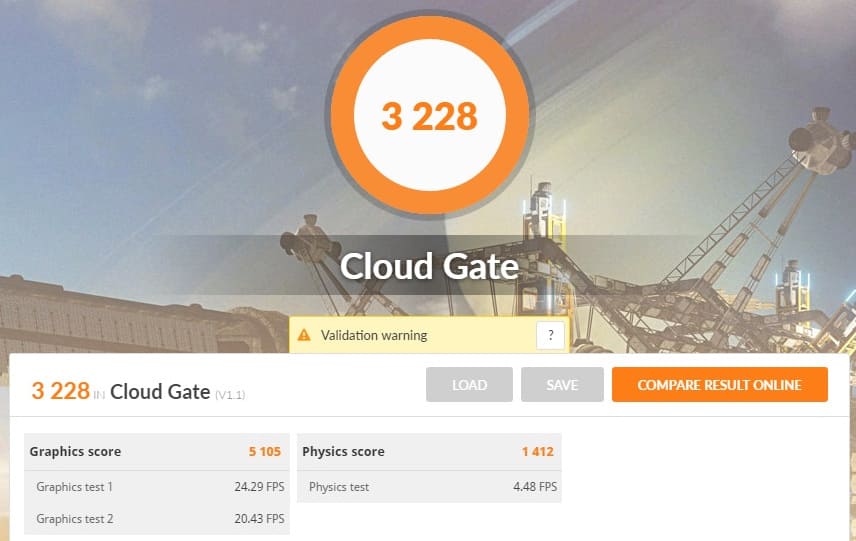
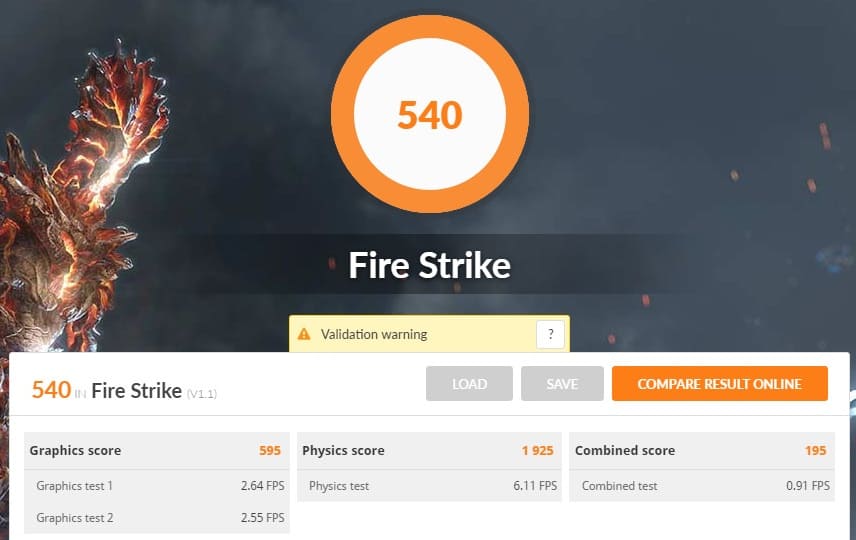
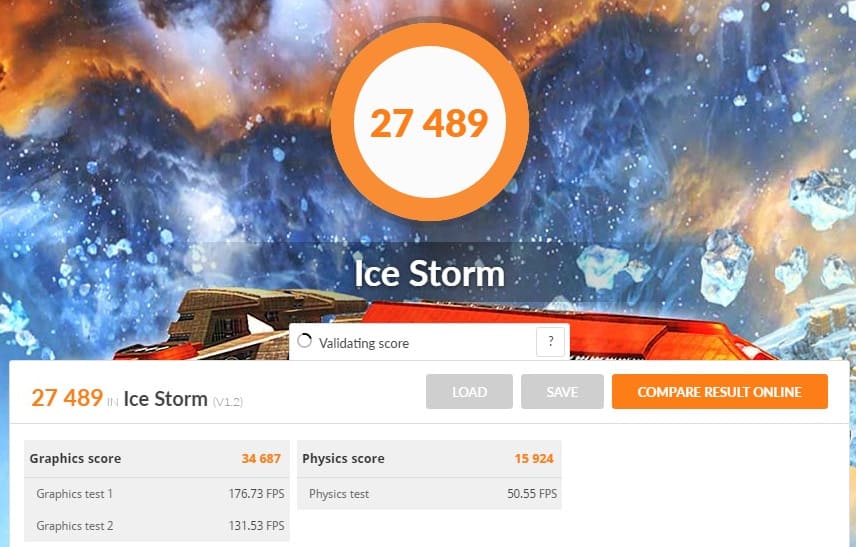
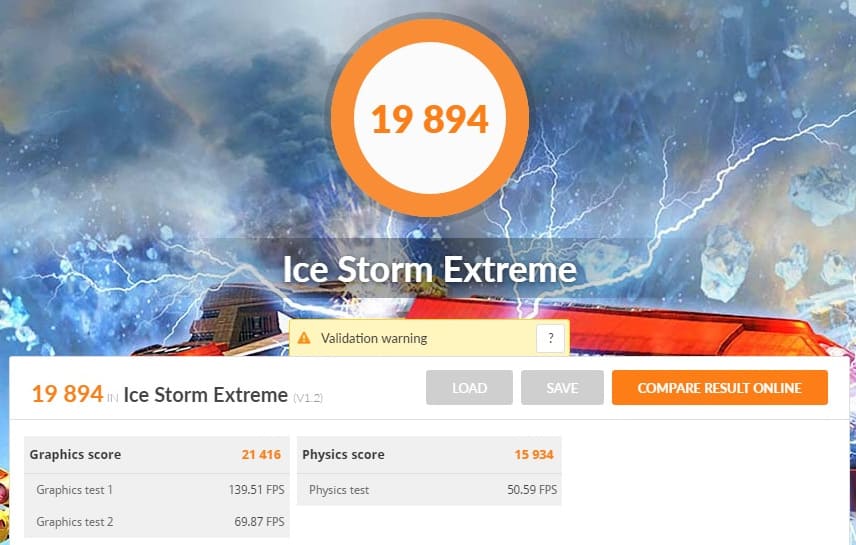
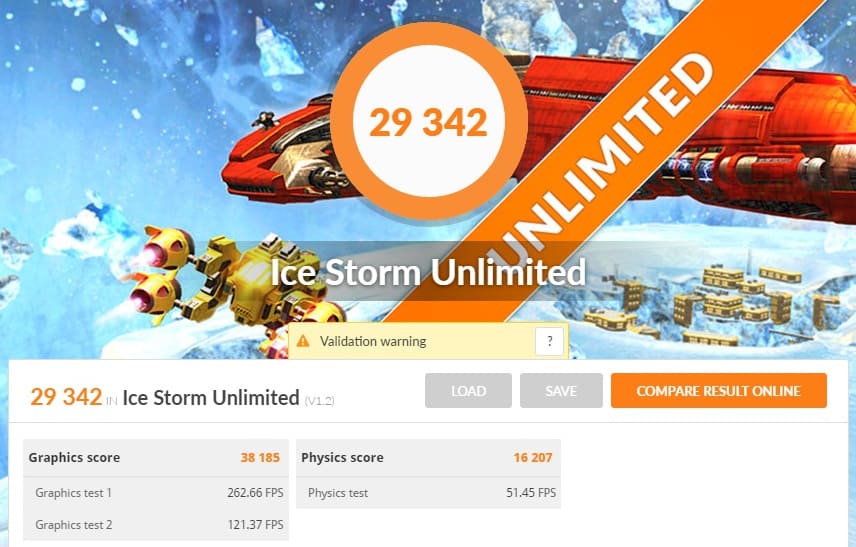
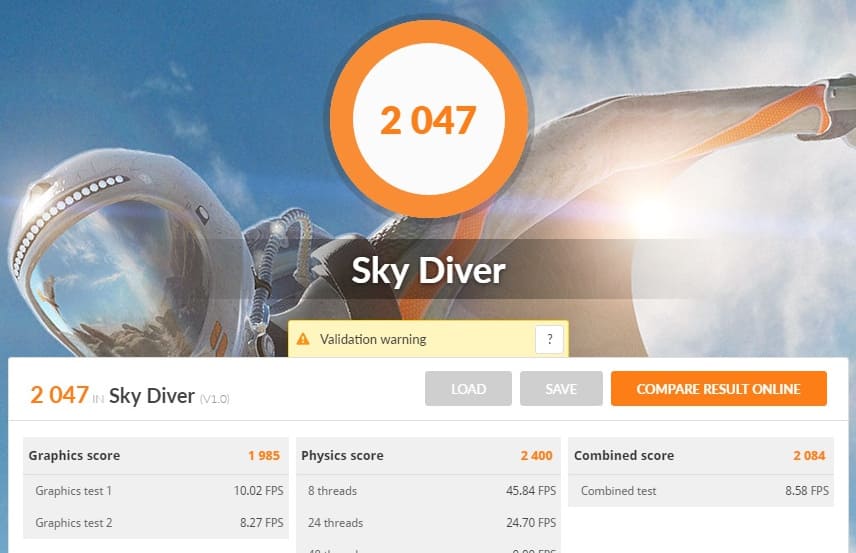

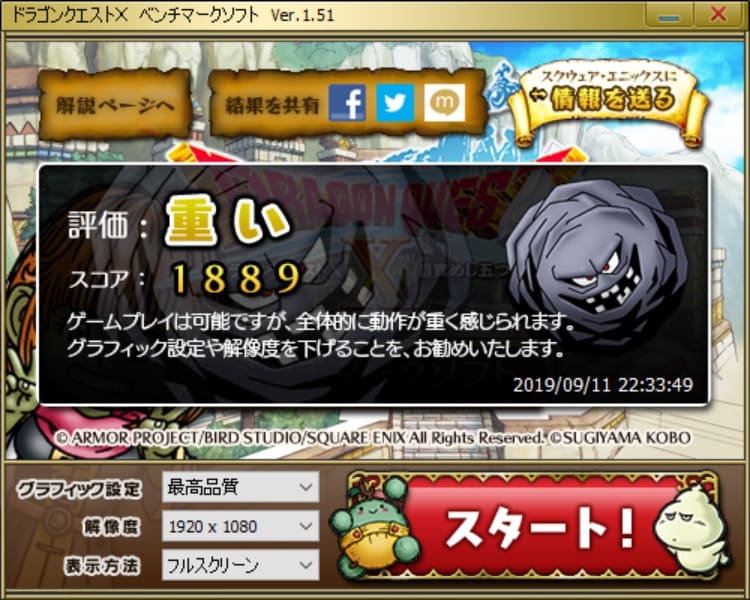
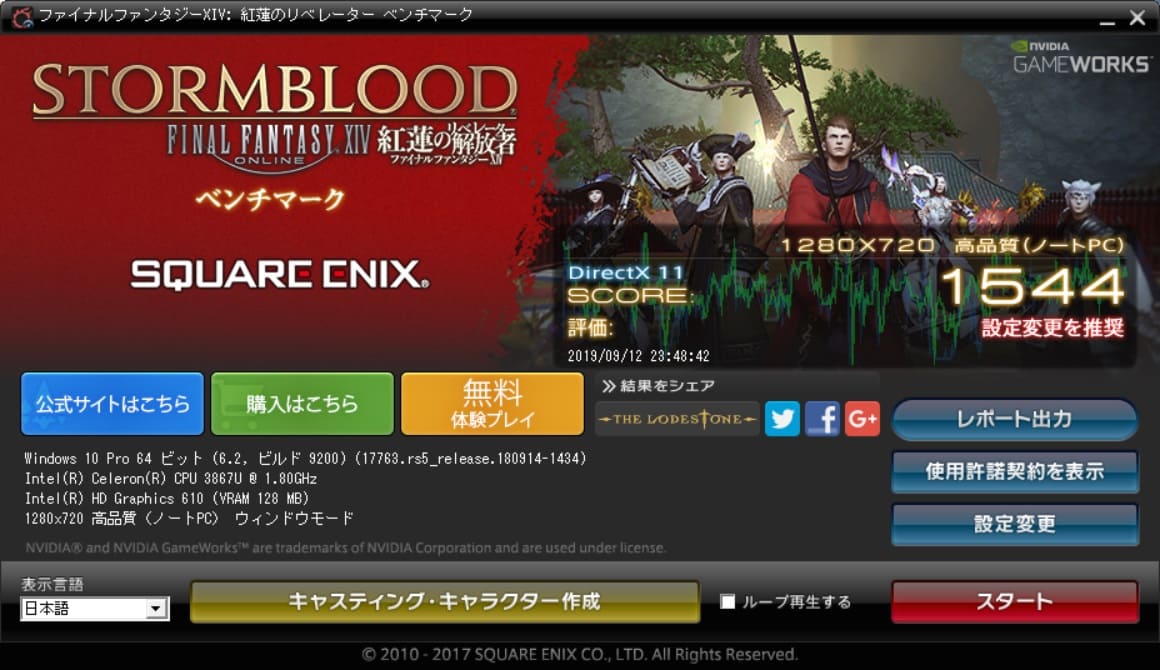
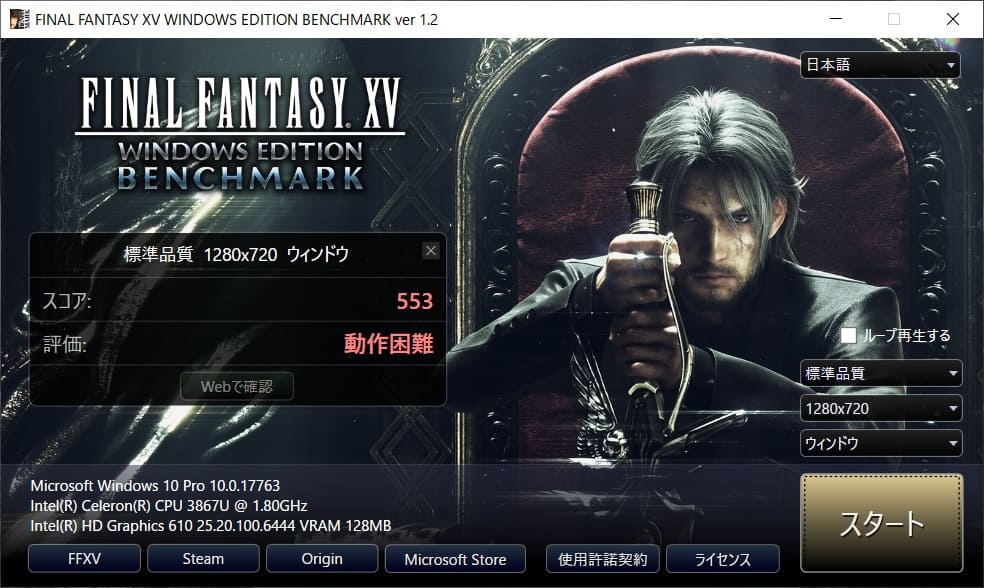
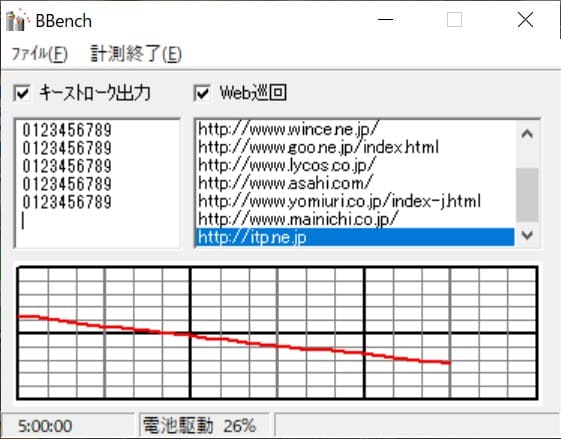
BBenchのWeb・キーストローク次の途中経過です。綺麗な下降線を描いています。
何気にこれだけで半日潰れるので、公称20時間とかだと辛くなりそう・・・
冷却・消費電力
ベンチマーク中の消費電力はだいたい以下のようになりました。
消費電力測定はRATOC Systems「REX-BTWATTCH1」を使用しています。
Bluetooth接続でスマホでリアルタイムデータが見れるので楽です。
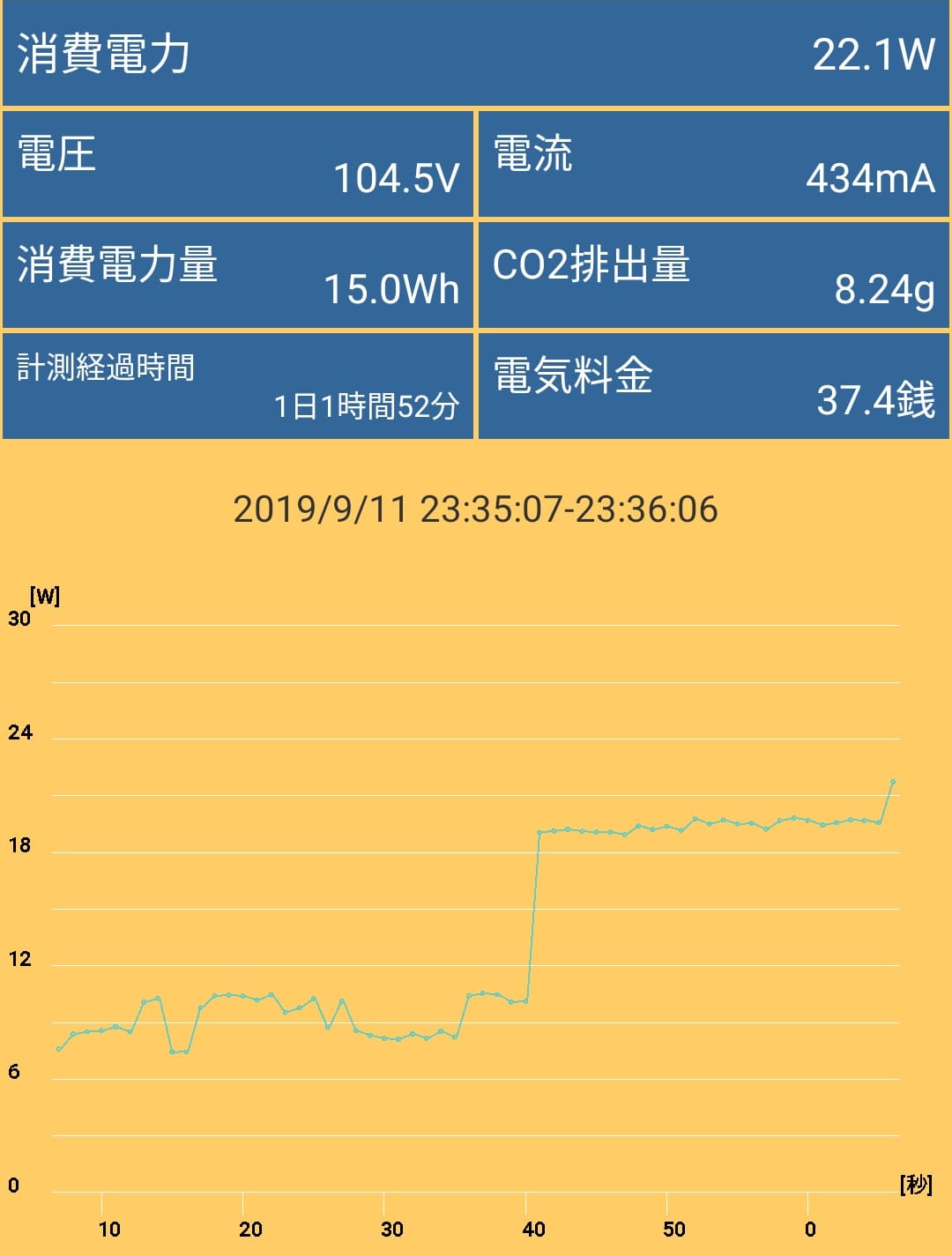
| アイドル時 | 5W |
| スリープ時 | 0.6W |
| CINEBENCH(S) | 8.8W |
| CINEBENCH(M) | 11.0W |
| 最大 | 23.3W |
| 最大(Charge) | 39.8W |
最大値はバッテリー5%からの充電中にFF XVベンチマークを動かした時の値です。
電源アダプタ(40W)の限界まで出ています。
CPU温度については「CPUID HWMonitor」での数値を用い、CPU・GPUともに最も高負荷がかかるFF XVベンチマーク中の最高数値を計測しました。
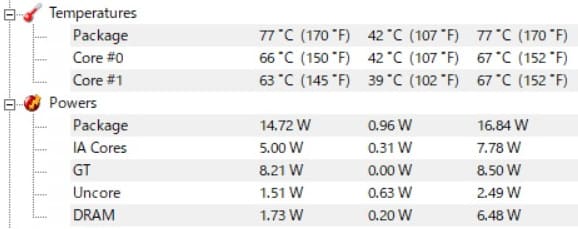
本体内の最高温度は77度、CPU温度は67度に達しましたが、キーボード面はほんのり温かい程度で、触って熱いと感じることはありませんでした。
まとめ
新品を3万円で買ったにしては使えるんじゃないか、というのが全体的な感想です。価格相応の性能は出ています。
“買い”かどうかとなると、微妙なところです。
とはいえ、もっさりとは言ってもAtom世代に比べれば全然軽くなっているので、いまさら同価格帯のAtom機を買うくらいなら、こちらを選んだほうが全然いいです。
格安ノートならではの作りの粗さというものはありますが、サブノートくらいならば問題ないでしょう。
ライトユースメインならばぎりぎりメイン機としてもいけるかもしれませんが、メイン機にするならおとなしくワンランク上のCore i3機か、3万円前後の中古ノートを買ったほうが無難ですね(中古を持ち出すとなんとでも言えてしまいますが・・・)。
ただ、タッチパッドやキーのざらつき感はまだ我慢できるとしても、右シフトキーがないのは結構辛いので、次のモデルが有るのならそこを改善して欲しいです。
おまけの小ネタ
実のところ、「MAL-FWTVPC02BB」はTopjoyという中国メーカーのOEM品だったりします。
Topjoyは2018年10月に8インチUMPC「Falcon」をファンディングしたことで、その名が広まりました。
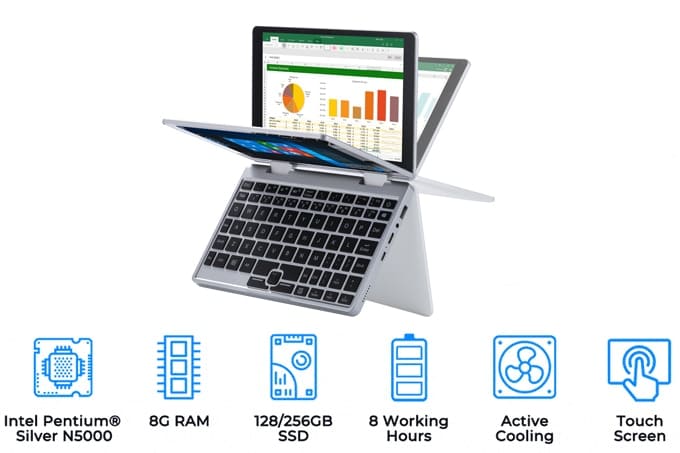
FFF SMART LIFE CONNECTEDでは「Falcon」のOEM品を「MAL-FWTVPCM0」という名称で販売したことがあり、そのつながりによると思われます。




コメント
バッテリーが膨張しkeyboardが変形してきているので、裏蓋を外してバッテリーを外したいのですが、裏蓋が、上手く取れず困っています。外すコツとかありましら、教えて頂けると有難いです。
尚上記写真ににもあった様に、ゴム?の下のネジ2本の隣はネジでなく、ダミーでそのままでも裏蓋は外れるのでしょうか?
コメントありがとうございます。
裏蓋を外す際は、いらなくなったクレジットカードやプリペイドカードなどのプラスチックカードを隙間に突っ込んで横に滑らせていくと爪に当たるので、そこで上下に振ると、てこの原理で爪が外れます。
これをぐるりと一周させると結構簡単に開けることができます。横着すると結構簡単に爪が折れます。
ゴム下のねじは2本だけですね。
ねじについては紙に両面テープを張ってその上に並べるとかするとなくなりにくいですよ。
長さの違うねじはどの部分だったかもメモしておくと、後で困らなくなります。